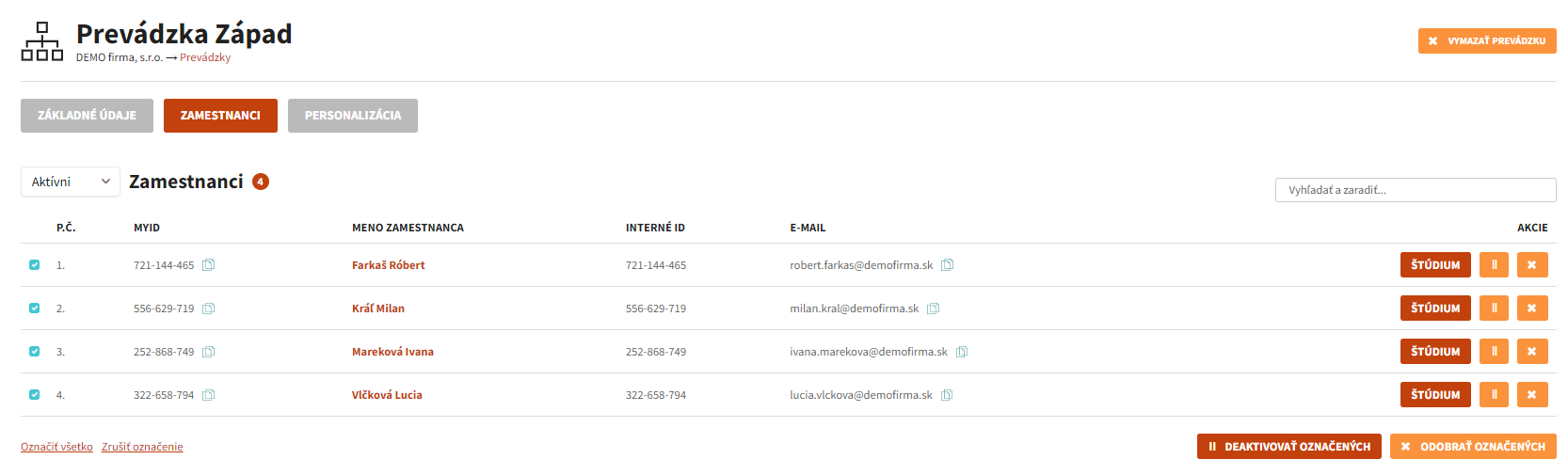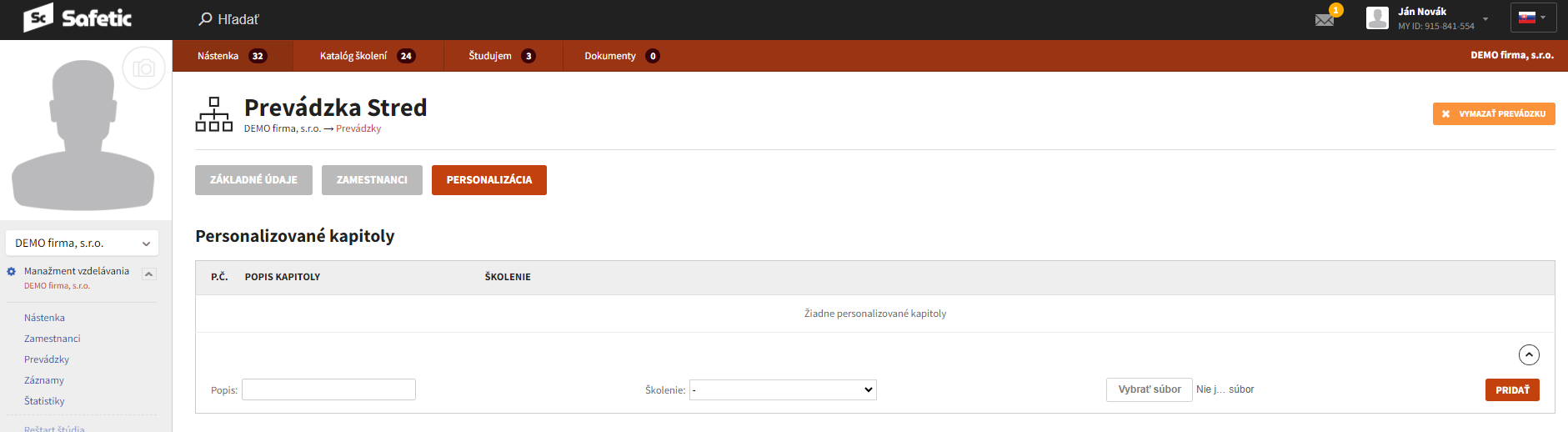Prevádzka
Last modified: 13 februára 2025Manažér ma možnosť vstúpiť do každej prevádzky a upraviť jej nastavenia. Karta prevádzky je rozdelená na tri časti:
základné údaje
zamestnanci
personalizácia
Základné údaje
V tejto časti karty prevádzky manažér nastavuje základné údaje prevádzky ako názov, číslo, email ci priradené školenia.
Priradenie školení prevádzke sú kľúčové pre štúdium zamestnancov, pričom manažér priraďuje alebo odoberá jedno alebo viacero školení danej prevádzke (študijnej skupine), čím sprístupňuje dané školenia aj zamestnancom prevádzky.
K dispozícii je aj funkcionalita Záznamy – Odoslať na email. Po aktivovaní tejto možnosti tak bude každý vygenerovaný záznam (certifikát) zamestnanca v danej prevádzke odosielaný aj na email prevádzky.
Manažér má ďalej k dispozícii možnosť odoslať informáciu o štúdiu na email prevádzky. Ďalej je možné podobne ako na úrovni celého klienta odoslať prihlasovacie údaje zamestnancom, ale len zamestnancom prevádzky (buď všetkým zamestnancom prevádzky alebo len tým, ktorým ešte neboli odoslané).
Dostupná je aj možnosť stiahnuť prihlasovacie údaje zamestnancov za prevádzku.
V spodnej časti karty je možné zobraziť prehľad zamestnancov, ktorí nemajú ukončené štúdium za prevádzku a taktiež odoslať zamestnancom pripomienky v rámci prevádzky mimo nastavenú periodicitu pripomienok za celé konto.
Migrácia školení
V rámci produktu Safetic LMS môžu byť BOZP a OPP školenia dodávané v dvoch verziách, a to v pôvodnej verzii a vo verzii 2023. Verzie sa líšia primárne grafickým spracovaním.
Môže nastať situácia, že manažment sa rozhodne prejsť z pôvodnej verzie školenia na verziu 2023 a vtedy nestačí v prevádzke len odobrať pôvodné školenie a nahradiť školením 2023.
Aby bola zachovaná kontinuita v zákonných školenia BOZP/OPP a aby systém vedel správne vyhodnotiť nutnosť opakovaného preškolenia pri zmestnancovi, tak je potrebné urobiť túto zmenu formou Migrácie školenia.
note
Funkcionalita Migrácie školení sa týka len BOZP a OPP školení dodávaných spolu systémom Safetic LMS.
Zamestnanci
V časti Zamestnanci má manažér k dispozícii zoznam zamestnancov za danú prevádzku (aktívni, neaktívni, všetci).
Manažér môže ďalej:
aktivovať alebo deaktivovať zamestnanca prevádzky (ide o deaktiváciu v rámci celého klienta, nielen za prevádzku)
zaraďovať vytvorených zamestnancov do prevádzky pomocou mena alebo MYID
skontrolovať stav štúdia zamestnanca
odstrániť zamestnanca z prevádzky (zamestnanec sa odstráni len z prevádzky, nie celkovo za klienta)
Deaktivovanie a odobranie zamestnanca je možné aj hromadne a to označením zamestnancov a kliknutím na Deaktivovať označených.
warning
V prípade, že manažér deaktivuje zamestnanca a ten bol pridelený v rámci viacerých prevádzok a mal pridelených viacero školení, bude zamestnanec deaktivovaný celkovo, nielen z jednej konkrétnej prevádzky a tým pádom mu nebude možné študovať školenia pridelené v rámci inej prevádzky.
Personalizácia
Personalizáciu je možné úrobiť nasledujúcimi spôsobmi:
Personalizované kapitoly - viažu sa vždy na školenie
Zákonné dokumenty OPP - viažu sa len na školenie
Ochrana pred požiarmiTexty na záznamoch -
zástupné značkyumiestnené na šablóne certifikátuDokumenty - nahranie dokumentov bez ďalšej špeciálnej funkcionality
Personalizované kapitoly
Manažér má možnosť školenie pre zamestnancov personalizovať. Personalizácia je možná na rôznych úrovniach, v tomto prípade ide o možnosť doplniť školenia zamestnancovi nahraním personalizovaných kapitol na úrovni celej prevádzky.
Znamená to, že narhané personalizované kapitoly sa budú zobrazovať len zamestnancom danej prevádzky pre vybrané školenie prevádzky.
Pri nahrávaní súboru je dôležité priradiť novovytvorenú kapitolu ku školeniu, v ktorom sa bude kapitola zobrazovať.
POSTUP: Rozbaliť ponuku so šípkou v kruhu → Vyplniť popis → Vybrať školenie → Nahrať súbor (vo formáte SCORM) → PRIDAŤ
tip
TIP
Personalizované kapitoly sa dajú vytvoriť na viacerých úrovniach pričom sa uplatňuje kaskádovitý princíp: klient → prevádzka → zamestnanec. V prípade, že manažér vytvorí personalizované kapitoly za klienta, prevádzku aj za zamestnanca, kapitoly sa budú zobrazovať v uvedenom poradí.
Zákonné dokumenty OPP
Pre školenia o ochrane pred požiarmi (OPP) má manažér možnosť nahrať dokumenty:
evakuačný plán
požiarne poplachové smernice
evakuačné zhromaždisko
Dokumenty je potrebné nahrať v súbore .jpg alebo .png.
Nahrané dokumenty sa v školení zobrazia ako posledná kapitola školenia a zobrazia sa aj keď bude nahraný len jeden alebo dva z dokumentov.
Texty na záznamoch (certifikátoch)
Ide o skupinu zástupných značiek, ktoré ak budú umiestnené na šablónu certifikátu (záznamu), tak sa namiesto nich na certifikáte zobrazia texty priradené ku týmto zástupným značkám.
Môže ísť napríklad o miesto, ktoré súvisí len s danou prevádzkou a má sa zobrazovať aj na certifikáte alebo môže ísť napríklad o skúšobnú komisiu, ktorá je spojená s danou prevádzkou.
Dokumenty
Okrem vytvorenia personalizovaných kapitol má manažér možnosť nahrať dokumenty za prevádzku.
Môže ísť o akýkoľvek dokument (PDF, Word, Excel, PowerPoint, obrázok, ...), ktorý sa následne zobrazí všetkým zamestnancom prevádzky v časti Dokumenty v hornom menu na hlavnej stránke.
Tieto dokumenty si zamestnanec prevádzky môže pozrieť alebo stiahnuť.
warning
Systém nijako nevyhodnocuje ani neupozorňuje zamestnanca na nahraný dokument.